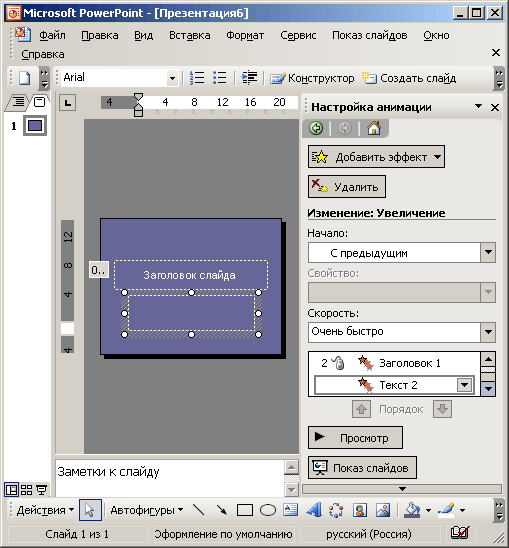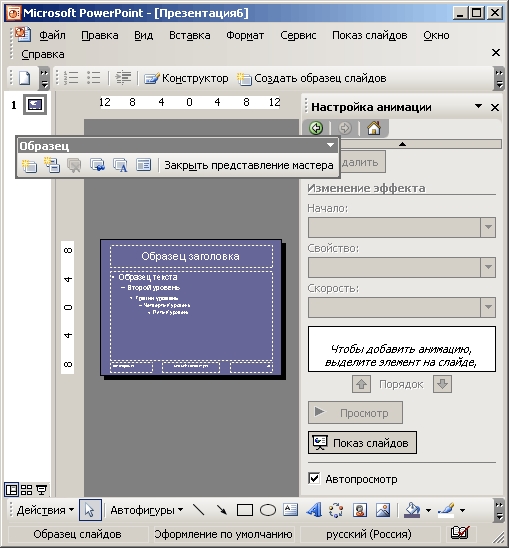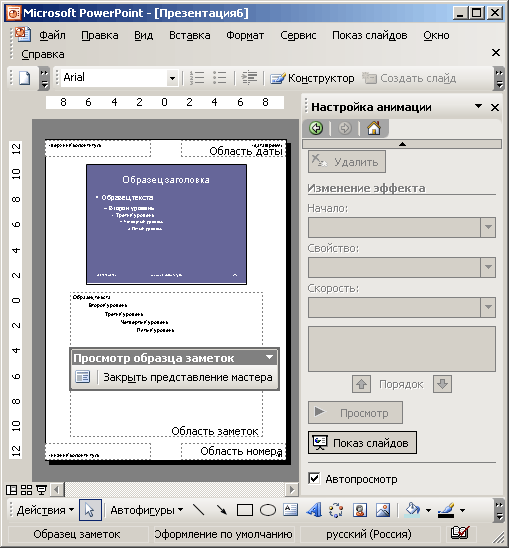Слайди зразків оформлення
Допомогти користувачеві витримати презентацію в певному стилі допомагають слайди зразків оформлення: зразок слайдів ( Slide Master), зразок заголовків ( Title master), зразок видач ( Handout Master) і зразок заміток ( Slide
Master). He слід застосовувати для кожного слайду свій шаблон. Це лише заплутає слухача. Для однієї презентації можна створити декілька зразків слайдів, наприклад, один для ввідної частини, другої, — для основної частини, третій для завершальної частини. В цьому випадку зміна шаблону допоможе в показі переходу до наступного розділу.
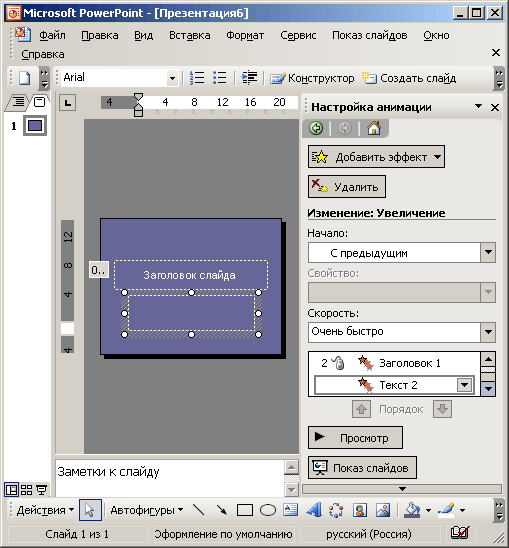
Мал. 22.15
Налаштування ефектів анімації
Зразок слайдів
У
PowerPoint існує слайд спеціального типа, званий зразком слайдів. Він визначає основні характеристики всіх слайдів вашої презентації. Всі параметри зразка слайду: колір фону, розміри і колір шрифту, деякі елементи оформлення (заливка і стиль маркерів), звані «текстом зразка» будуть перенесені на слайди вашої презентації. На зразку слайдів розміщені порожні рамки для заголовка, абзаців і колонтитулів (що включають дату, час і номер слайду). Зони розміщення заголовка і абзаців визначають формат тексту для слайду.
Зразок
слайдів дозволяє вибрати гарнітуру, розмір і колір шрифту, колір фону і спеціальні ефекти. Якщо на кожному слайді має бути присутнім текст або малюнок (наприклад, емблема компанії), помістите його на зразок слайдів. На слайдах об'єкти з'являються на тих же місцях, що і на зразку. Використовуючи його, можна не вносити одні і ті ж зміни до всіх слайдів. Досить один раз внести їх до зразка слайдів, і вони автоматично відіб'ються на всіх наявних слайдах PowerPoint і на слайдах, які будуть додані пізніше.
Аби додати один і той же текст у всі слайди, додайте його на зразок слайдів, натискує кнопку
Напис (Text Box) на панелі інструментів Малювання (Drawing). Для форматування зразка слайдів клацніть усередині відповідного поля, виділите фрагмент тексту і внесіть до нього необхідні зміни, вибравши необхідні команди в меню Формат (Format). Так, якщо змінити колір тексту в рамці на зелений, колір тексту на наявних і нових слайдах буде автоматично змінений на зелений.
При перегляді зразка слайдів на екрані видно панель інструментів Зразок (Slide Master View) (мал. 22.16). Натискуйте кнопку
Закрити представлення майстра (Close Master View) і ви повернетеся в режим праці до відкриття зразка.
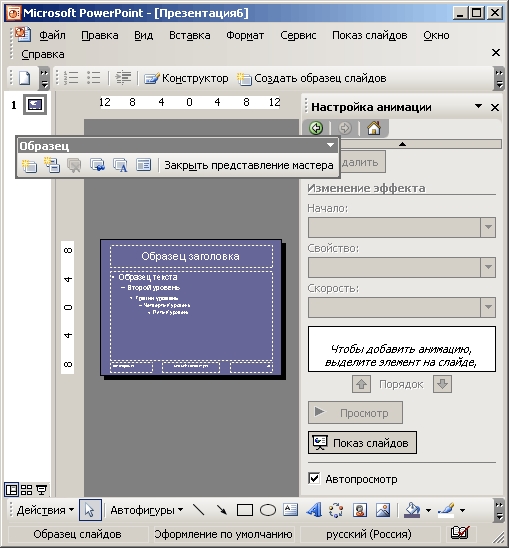
Мал. 22.16
Перегляд зразка слайдів
Зразок заголовка
Зразок
заголовка — слайд, що містить дані за застосованим шаблоном оформлення, у тому числі параметри шрифтів, розміри і розміщення рамок, параметри фону і колірні схеми. Для відображення зразка заголовка виберіть в меню
Вигляд (View) команди Зразок (Master), Зразок слайдів (Slide Master) і натискуйте на панелі інструментів, що автоматично відкривається, Зразок кнопку Додавання нового зразка заголовків
(New Title Master). Відредагуйте текст основного заголовка і підзаголовків слайду.
Виділите клацанням миші слайд в області завдань Дизайн слайду (Slide design) . Залежно від виділеного слайду зміниться оформлення зразка заголовків, який пов'язаний із зразком слайду.
Зразок видач
Зразок видач використовується для форматування видачі — роздавального матеріалу,
який допомагає аудиторії стежити за текстом презентації. Роздавальний матеріал може використовуватися як тези доповіді. Він може містити зображення слайдів і додаткову інформацію, запропоновану доповідачем. Для створення видачі в меню
Вигляд (View) виберіть команду Зразок (Master) а потім Зразок видач (Handout).
Вибір макету для друку видачі розглянутий нижче в розділі «Друк і демонстрація слайдів».
Зразок заміток
Зразок заміток дозволяє внести зміни до всіх заміток. Для додавання, зміни і видалення об'єктів із зразка заміток виконаєте наступні дії:
- Відкрийте зразок заміток, вибравши в меню Вигляд (View) команди Зразок (Master), Зразок заміток (Notes Master).
- У верхній частині зразка заміток показане зменшене зображение зразка слайдів. Внесіть необхідні
зміни, наприклад, зміните розміри і розташування слайду або поля
заміток, зміните шрифт, колір і розмір тексту, знак маркера, додайте
малюнок або напис (мал. 22.19). Ці зміни відображуватимуть на всіх
сторінках при друці слайдів із замітками.
- Закінчивши роботу, натискуйте на панелі інструментів Замітки (Notes Master View) кнопку
Закрити (Close Master View).
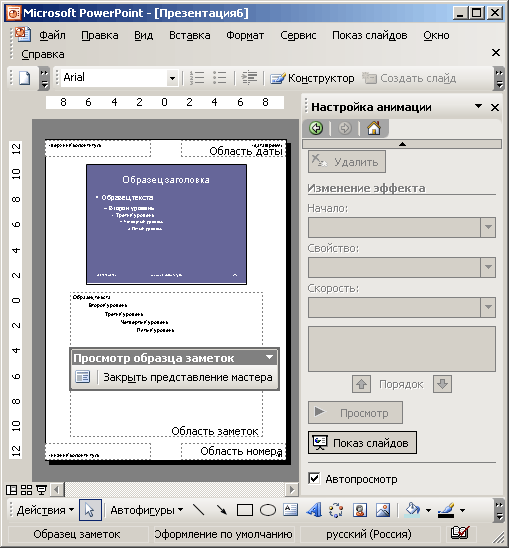
Мал. 22.17
Перегляд зразка заміток
Звуковий супровід, використання випеофайлов
До кожного слайду можна записати звуковий супровід. При створенні і відтворенні аудио- і відеофайлів ви можете скористатися Універсальним програвачем. Для його відображення в меню Вставка (Insert) виберіть команду
Об'єкт (Object) відкрийте вкладку Створення з файлу (Create from File) а потім знайдіть потрібний файл. Цей файл буде поміщений в слайд в ідеї об'єкту і відтворюватиметься з допомогою Windows Media Player.
|